categorie: Articoli in vetrina » Condividere l'esperienza
Numero di visite: 11530
Commenti sull'articolo: 2
Come ripristinare la documentazione tecnica
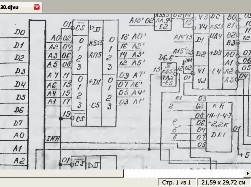 Molte persone che lavorano nella produzione, direttamente coinvolte nella riparazione di apparecchiature elettroniche ed elettriche, la situazione è familiare, possiamo persino dire familiare e ordinaria: le vecchie apparecchiature funzionano, ma i circuiti elettrici per essa sono già diventati inutili o semplicemente persi. Ovviamente, non c'è nulla da fare nel secondo caso e considereremo il primo caso in questo articolo.
Molte persone che lavorano nella produzione, direttamente coinvolte nella riparazione di apparecchiature elettroniche ed elettriche, la situazione è familiare, possiamo persino dire familiare e ordinaria: le vecchie apparecchiature funzionano, ma i circuiti elettrici per essa sono già diventati inutili o semplicemente persi. Ovviamente, non c'è nulla da fare nel secondo caso e considereremo il primo caso in questo articolo.
L'autore di questo articolo è stato spinto dal fatto che recentemente ha dovuto eseguire un'operazione simile per ripristinare il circuito del modulo di memoria dei principi elettrici del controller MCTS. E così, ciò che viene chiamato, all'inseguimento, fino a quando ho dimenticato come farlo, è stato deciso di condividere con tutta questa esperienza. Se almeno qualcuno è utile, l'articolo può essere considerato utile. Ma, prima, un po 'su cosa sia il controller MCTC, perché probabilmente non tutti sanno cosa sia.
Questo controller è stato prodotto dall'associazione Smolensk "PC PROLOGUE" ed era destinato al controllo automatizzato delle apparecchiature di produzione. Per gli anni ottanta del secolo scorso, questa fu un'invenzione abbastanza avanzata. Il controller consisteva in diversi moduli installati su una cassa di sistema comune. A seconda della complessità dell'attività e del numero di attuatori controllati dal controller, il numero e la composizione dei moduli potrebbero variare.
Per immettere informazioni nel controller, vengono utilizzati moduli di input di informazioni discrete e analogiche, per controllare i dispositivi di output, di norma vengono utilizzati moduli di output di segnali discreti. Per la comunicazione con il computer di controllo, vengono utilizzati i moduli di comunicazione seriale dell'IPS.
Ciò consente di controllare vari oggetti remoti da un personal computer in modalità manuale (controllata dall'uomo) o automatica (controllata dal computer). Gli oggetti gestiti possono essere abbastanza lontani dal computer di controllo, quindi è necessario utilizzare radio modem collegati ai moduli IPS.
L'unica cosa di cui non puoi fare a meno è un alimentatore, un modulo processore centrale e, ovviamente, un modulo di memoria. È il modulo di memoria, poiché contiene memoria ad accesso casuale (RAM) e memoria di sola lettura (ROM), in cui è memorizzato il programma di lavoro del controller. L'aspetto del modulo di memoria è mostrato nella Figura 1.

Figura 1. L'aspetto del modulo di memoria
Sul lato destro della figura sono presenti otto connettori blu per l'installazione di chip di memoria, ciascuno con un volume di 2K. Va notato che 1K è 1024 byte, non esattamente 1000, anche se molto spesso dicono "Un kilobyte", e quindi si chiedono perché questa unità flash sia leggermente più piccola degli 8 GB dichiarati su di essa. È qui che questi 1024 si fanno conoscere!
Sul lato sinistro del tabellone ci sono 9 Chip della serie K555che gestiscono chip di memoria (unità) e comunicano con l'interfaccia di sistema del processore. Il modulo è collegato all'interfaccia di sistema tramite un connettore a 64 pin tipo SNP 58. Nella Figura 2, questo connettore è mostrato separatamente, più grande. Quattro cifre sono cerchiate in rosso, dobbiamo assumere la data di rilascio di questo particolare connettore e molto probabilmente il modulo stesso.

Figura 2
Presta attenzione alla data di uscita! 92 anni, tuttavia. Ma anche tali reperti museali continuano a funzionare, e probabilmente non solo dove lavora l'autore di questo articolo. È disgustoso che tale spazzatura funzioni ancora, no. La cosa peggiore è che deve essere riparato, per il quale è necessario guardare gli schemi circuitali, che, per dirla in modo lieve, sono leggermente sbiaditi, ed è molto difficile distinguere qualcosa su di essi.
Nonostante ci fossero molti di questi moduli, c'era solo una singola istanza del circuito, e quella del 1999.Va notato che questa apparecchiatura viene utilizzata in un sistema di automazione della fornitura d'acqua, dove l'atmosfera di cloro è ovunque. In questa atmosfera, tutto arrugginisce, anche in acciaio inossidabile. Cosa possiamo dire di un pezzo di carta con un diagramma? Esatto, è povera, completamente fuori servizio: il foglio è diventato giallo e lo schema, per dirla in parole povere, è sbiadito.
Qualcuno potrebbe dire: “Cosa sta scrivendo qui? Basta solo passare il circuito attraverso lo scanner, correggerlo un po 'in Photoshop e ... ". Consentitemi di segnalare che tutto è leggermente diverso. Lo schema è così "vaporizzato" che durante la scansione anche in modalità "testo", si ottiene solo un foglio bianco pulito, nella migliore delle ipotesi con punti oscuri.
Pertanto, ho dovuto scansionare il circuito in bianco e nero. Scala di grigi ", scegliendo la luminosità e il contrasto dell'immagine. Il risultato è quasi quello che volevo, puoi persino stamparlo su carta. Ma poi guarda le piccole lettere nere su uno sfondo grigio, vedi, in qualche modo non è molto comodo.
Qui, l'articolo non può inserire un documento completamente digitalizzato, quindi dovrai portare singoli frammenti, proprio come gli screenshot. La Figura 3 mostra un frammento di un diagramma scansionato. La striscia nera orizzontale sulla scansione è una traccia della piega di un foglio di carta, poiché lo schema era incorporato in un opuscolo.
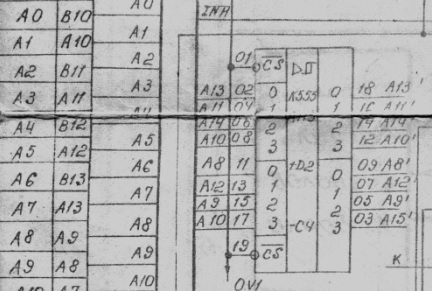
Figura 3
Considera, in linea di principio, tutto è possibile, ma mi piacerebbe di più. A lettere e linee nere erano su uno sfondo bianco. Come fare questo?
Puoi provare a fare qualcosa in Photoshop, ma è troppo difficile e lungo. Puoi rivolgerti a programma sPlan_7, che consente semplicemente di circondare i disegni incollati, approssimativamente in questo modo, come mostrato di seguito nella Figura 4.
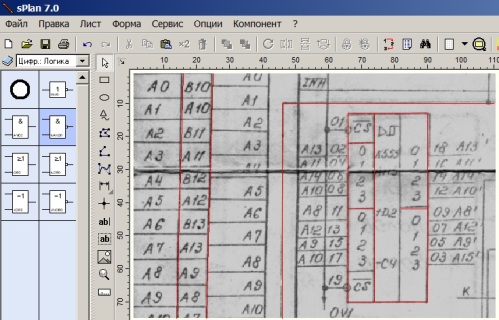
Figura 4
È tutto abbastanza semplice. Inseriamo l'immagine nella finestra del programma sPlan, dopo di che cerchiamo il diagramma con delle linee. Per facilitare l'attività nel processo di tratto, è meglio rendere diverso il colore delle linee, almeno in rosso. Dopo che l'intero circuito è stato circondato, arriva il momento più cruciale, vale a dire l'introduzione di numeri e lettere, che è molto scrupoloso e lungo. Maggiori dettagli su come lavorare nel programma sPlan sono descritti nell'articolo "Come disegnare uno schema di un accendino elettrico nel programma sPlan 7.0".
È molto più veloce e più semplice portare il documento acquisito nella forma desiderata se lo si converte nel formato * .djvu, che può essere fatto utilizzando il programma DjVu Solo 3.1, che consente non solo di visualizzare i file di deja vu già pronti, ma anche di crearne uno dai disegni in vari formati grafici . Il programma è gratuito, come tutti i visualizzatori di djvu. Come usarlo è mostrato nelle immagini qui sotto.
Esegui il programma e fai clic su Apri file, come mostrato nella Figura 5.
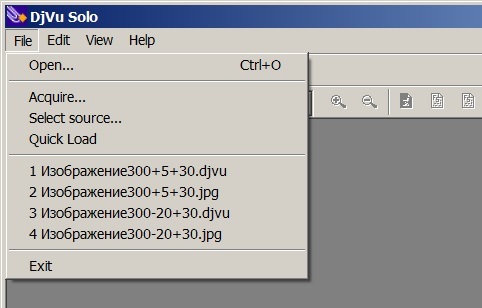
Figura 5
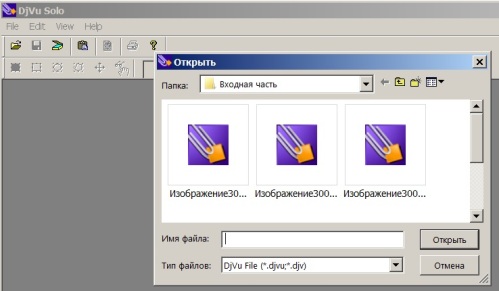
Fig. 6.
Il programma offre di inserire file in formato deja vu, come mostrato nella Figura 6. Ma vorrei inserire * .jpg, * .png o qualcos'altro.
Per fare ciò, fare clic sul triangolo nella parte destra dell'elenco a discesa "Tipo file", come nella Figura 7.
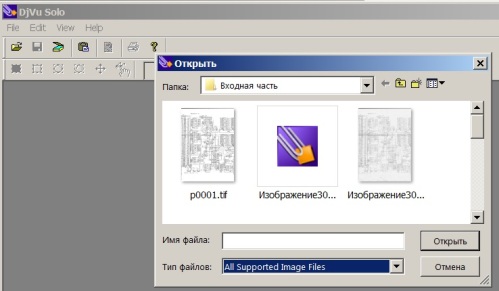
Figura 7
È possibile selezionare tutti i file di programma grafici supportati, anche * .tif. Selezioniamo una delle scansioni di maggior successo e la incolliamo nel programma, come mostrato nella Figura 8.
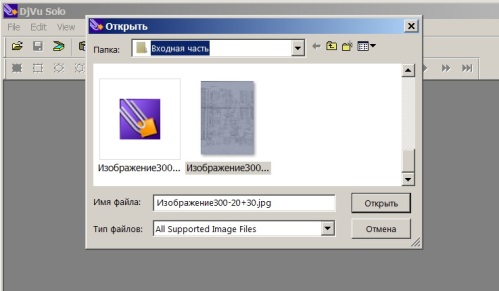
Figura 8
Il file selezionato si chiama "Immagine 300-20 + 30". I numeri in questa voce indicano che la risoluzione di scansione è di 300 dpi, la luminosità è -20, il contrasto è +30. Questo è così, per informazione, per determinare quale delle scansioni sarà migliore. Dopo aver selezionato il file per la conversione, l'immagine successiva mostrata nella Figura 9 apparirà nella finestra del programma DjVu Solo 3.1.
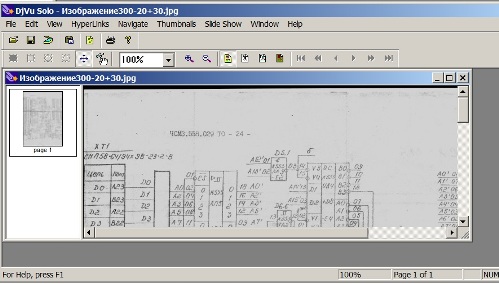
Figura 9
Quindi, nel menu File, seleziona Codifica come DjVu (codifica in deja vu), come mostrato nella Figura 10.
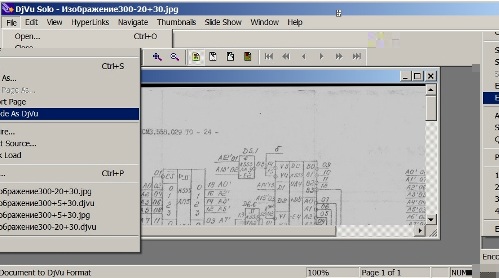
Figura 10
Dopo aver fatto clic su Encode As DjVu, un file nel formato deja vu apparirà nella cartella con le immagini di origine, che si propone di salvare, come mostrato nella Figura 11.
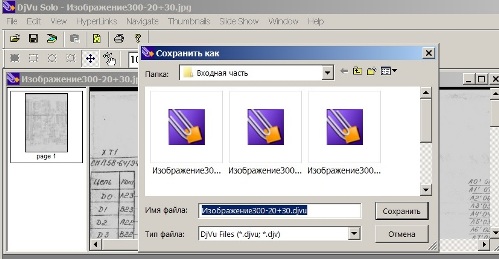
Figura 11
Si propone di salvare l'immagine con lo stesso nome dell'immagine originale, solo con l'estensione * .DjVu. Ma, ovviamente, quando si salva, è possibile specificare qualsiasi nome che sembra più conveniente per un ulteriore utilizzo.
Sul lato sinistro della finestra puoi vedere un piccolo rettangolo con la pagina di iscrizione 1 sotto di essa.Ciò suggerisce che per la codifica in formato * .DjVu, nel programma è stata inserita solo una pagina in formato * .jpg, risultante in un file * .DjVu costituito da una sola pagina.
Se inserisci più file grafici in questo campo, il file * .DjVu conterrà diverse pagine: otterrai un intero libro. Ma finora siamo interessati al file "Image 300-20 + 30.djvu", che contiene solo una pagina. Fare doppio clic su questo file per aprirlo nel visualizzatore DjVu. Un frammento di un file aperto è mostrato nella Figura 12.
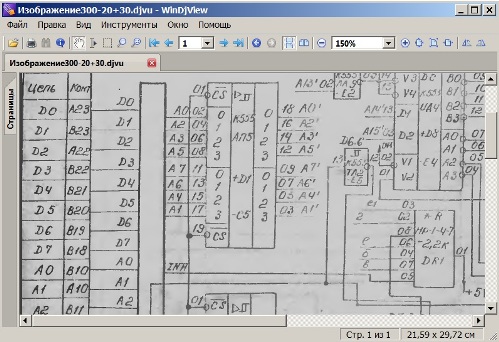
Figura 12
È facile vederlo, rispetto all'immagine scansionata di grigio, come se nulla fosse cambiato. Allora perché è stato fatto tutto questo? Non è stata fatta un'altra operazione, abbastanza semplice, per il bene di tutto ciò. Se apri questo file in bianco e nero, tutto diventerà chiaro. Per fare ciò, selezionare la modalità bianco e nero dal menu del visualizzatore, come mostrato nella Figura 13.
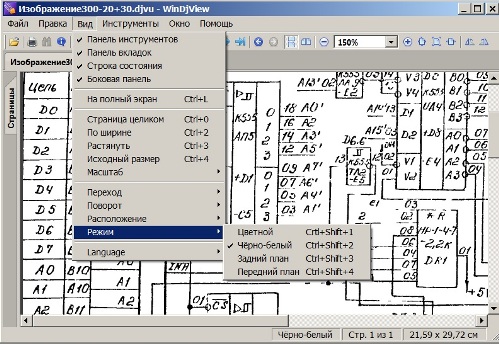
Figura 13
È facile vedere che alcune linee si sono rivelate rotte. Se questa qualità è adatta a te, puoi semplicemente stampare l'immagine risultante così com'è.
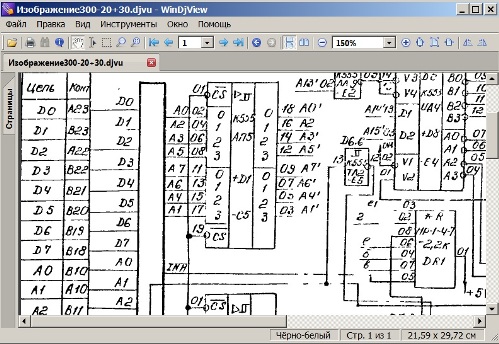
Figura 14
Se vuoi ancora migliorare leggermente la qualità dell'immagine, il modo più semplice per farlo è convertire l'immagine nel formato * .png. Per fare ciò, apri il file nel visualizzatore DjVu e fai clic con il pulsante destro del mouse sull'immagine risultante, come mostrato nella Figura 15.
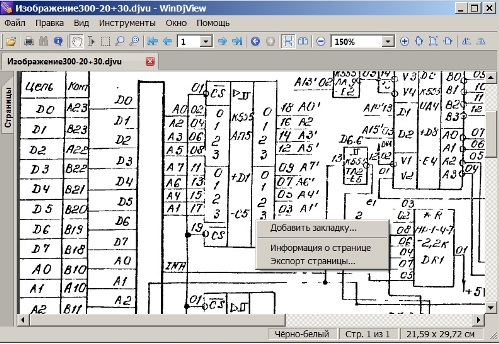
Figura 15
Successivamente, nel menu a discesa, fai clic con il pulsante sinistro del mouse sulla voce "Esporta pagina ...", a seguito della quale ti verrà offerto di salvare l'immagine selezionata con il nome p0001.png. Il nome del file, ovviamente, può essere modificato se è più conveniente, ma per ora, lasciamo questo nome, poiché esiste solo una pagina.
Questo può sollevare la domanda, perché questa esportazione? Tutto è molto semplice: apri il file p0001.png nel programma di sistema Paint e usa lo strumento Linea per disegnare sulle linee "contrassegnate" e dove vuoi cancellare l'eccesso con la gomma. Un frammento del circuito corretto nel programma Paint è mostrato nella Figura 16.
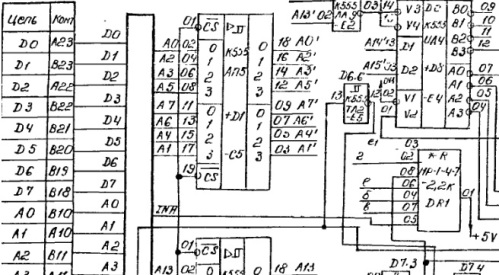
Figura 16
Tale ritocco nel programma di sistema Paint è molto più semplice e veloce rispetto a Photoshop o nel programma sPlan_7, mentre la qualità del circuito è piuttosto elevata.
Boris Aladyshkin
Vedi anche su electro-it.tomathouse.com
:
